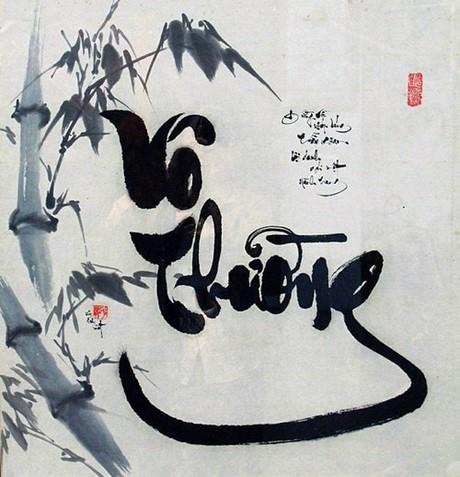On tuhansia syitä, miksi Macisi saattaa kaatua: Ehkä sovellus vie liikaa resursseja, ehkä kovalevysi vioittuu tai koneessasi on haittaohjelmia. EtreCheck on ilmainen ohjelma, joka suorittaa yli 50 diagnostiikkaa Macissasi ja tarjoaa sitten käyttäjille siistin raportin, jossa esitetään kaikki nämä diagnostiikkatiedot - jotta tiedät mistä aloittaa vianetsintä. Missä yrität?
Tämä ei ole yksi niistä työkaluista, jotka lupaavat "siivota Macin". Se on todellista diagnostiikkaa: se paljastaa tietokoneesi ongelmat, mahdolliset riskit ja tarjoaa käytännön korjauksia. Ammattikäyttäjille hyödyt ovat välittömiä ja erittäin ilmeisiä, mutta jopa aloittelijoille tämä työkalu on hyödyllinen. Lähetä tämä raportti jollekulle, joka tuntee hyvin tietotekniikan. He ymmärtävät, mitä tapahtuu, ja mahdolliset ratkaisut ongelman ratkaisemiseksi puolestasi.
Aloita lataamalla EtreCheck tietokoneellesi. Siitä tulee ZIP-tiedosto. Voit purkaa tiedoston Macissa yksinkertaisesti avaamalla tiedoston. Vedä kuvake Sovellukset - kansioon .
Kun suoritat sovelluksen, sinulta kysytään, mikä ongelma tietokoneessasi on. Täytä, jos haluat. Tietoja ei lähetetä minnekään, mutta ne sisällytetään raporttiin, mikä voi olla hyödyllistä, jos aiot lähettää tämän raportin jollekulle, jolla on tietotekniikan asiantuntija apua.
Seuraavaksi Etrecheck skannaa tietokoneesi. Se tarkastelee ensin laitteistoa:

Sitten se tarkastelee jokaista ohjelmistoa ja sovellusta:

Koko skannausprosessi kestää muutaman minuutin. Kuulet äänimerkin, kun raportti on valmis, ja raportti esitetään seuraavana ikkunana:

Raportti selittää kaikki tietokoneen ongelmat. Se alkaa täydellisellä ja täydellisellä yhteenvedolla tietokoneesta, jossa on viralliset Apple-linkit tietokoneesi tarkkoihin teknisiin tietoihin, oppaisiin ja takuutietoihin.
Vieritä alaspäin ja alat nähdä todelliset raportit. Jokaisessa osiossa on lihavoitu otsikko, jonka vieressä näet tietokuvakkeen. Napsauta tätä saadaksesi yksinkertaisen selityksen sinulle toimitetuista tiedoista.

Kun luet raportin, näet punaista tekstiä. Kiinnitä huomiota näihin riveihin, koska Etrecheck käyttää punaista tekstiä ilmaisemaan mahdollisia ongelmia. Esimerkiksi alla oleva kuvakaappaus osoittaa, että käynnistysasemassa ei ole paljon vapaata tilaa jäljellä.
Tämä ei aiheuta ongelmia tällä hetkellä, mutta ongelmia saattaa ilmetä tulevaisuudessa. Tässä tapauksessa käyttäjien pitäisi luultavasti vapauttaa tilaa Macissaan . Kuten näet, käyttäjät voivat myös lukea koko SMART-raportin kiintolevyistä täältä.
Et tiedä, mitä suuri osa tämän raportin tiedoista tarkoittaa, vaikka olisitkin melko omistautunut Mac-käyttäjä. Tästä syystä Etrecheck sijoittaa klikattavan " Tuki " -painikkeen lähes jokaisen raportin rivin viereen.

Napsauta tätä ja sovellus suorittaa verkkohaun kyseiselle ongelmalle. Yllä olevassa tapauksessa ongelmana oli ohjelma, jonka käyttäjä asensi useita vuosia sitten ja joka ei voinut käynnistää demonia. Se ei ole iso juttu, mutta on luultavasti parasta poistaa tämä ja muutama muu rikkinäinen demoni.
Jatka vierittämistä, niin näet kaikenlaista tietoa. Jos tietokoneessa on apuohjelma tai sovellus, jota Etrecheck ei tunnista, myös ne ilmoitetaan. Jos Macisi on saastunut haittaohjelmalla , se huomautetaan ja ohjelma voi jopa poistaa sen. Jos jokin laitteisto on vaurioitunut, se ilmoitetaan myös raportissa.
Etrecheck ei voi myöskään korjata kaikkia tietokoneesi ongelmia - paitsi haittaohjelmien poistamista. Kaikki se tarjoaa on tietoa. Mutta jos haluat tietää, mitä Macissasi tapahtuu, tämä on yksi parhaista käytettävissä olevista työkaluista työhön.
Katso lisää: